コンテンツビジネスの超プロ 時任 悟の圧縮仕事術(1) Mac限定
先日YouTubeにアップした内容をまとめました。
仕事をする時、気になるのが視界。
集中したいから、できれば、
余計なものは隠したいですよね。
そこで、ご紹介するのが、
【一発でアイコンを非表示にする方法】
ここでは、hidden me というアプリを使います。
hidden meを使えば、
●一発でアイコンを非表示にすることが可能
さらに、
●作業ごとに複数のデスクトップを設定しておき、切り替えることが可能
使い方は簡単。
「HiddenMe」を起動したら、
Macのメニューバーにある「Hide Desktop Icons」をクリックするだけ。
デスクトップを増やしたい時など、
さらに詳細な設定を行いたい場合は、
トラックパッドをクリック
その他のジェスチャ>ミッションコントロール
から行えます。
次にご紹介するのが、
【単語登録を使って入力時間を短縮】
最近、予測変換がすごくレベルアップしてきたとは言え、
活用していない方が多くて意外なのですが・・・
「塵も積もれば積もれば山となる」
「単語登録」活用できるかどうかで、スピードに差が出てきますね。
やり方は簡単。画面右下、タスクバー上のIMEを右クリックで開き、単語登録をクリックし、
ひとつずつ単語を登録していきます。
例)「よろ」と入力 → 「よろしくお願いします」
自分の連絡先、
会社名や住所等、
繰り返し使う文を登録しておけば、
確実に入力の時間を短縮することができます。
複数メールアドレスを管理している方は、
この機能が非常に便利になってきますね。
あと、Google日本語入力を使っている方であれば、
「今日」と入力 → 2017/06/16
「明日」と入力 → 2017/06/17
という風に、具体的な日付を入力することができます。
次は、【ショートカットキーの活用】
●ブラウザで新規タブ追加したい場合
(ブラウザがアクティブな状態で)command + T
●超基本編ですが、
コピーする
command + C
切り取る
command + X
貼り付ける
command + V
やり直す
command + shift + Z
●入力フォームに入力する時
Tab
で、次の入力フォームにいけますが、意外と知られていないのが、
shift + Tab
で、ひとつ前の入力フォームにもどることができます。
●Gmailで宛先を入力する時
command + shift + C で CC
command + shift + B で BCC
●閉じてしまったブラウザのタブを復活させたいとき
教えると、よく感謝されるのがこれ
command + W 現在アクティブのタブを消す
command + shift + T さっき閉じたページを復活
※shift は戻るの意味で使われることが多いです。
●Command押しながらURLクリックすると、
現在のページを維持したまま新しいタブを開いてくれる 複数でも可能
【複数箇所をコピペする方法】
コピーして貼り付け、
コピーして貼り付け、
という風に行ったり来たりするのは、
実に面倒くさいですよね。
そこで、 複数のコピー情報をためておいて、後から選んでペーストできる方法があります。
command + C
で複数箇所をコピーしておいて
command + shift + V
どれを貼り付けるのか選んで貼り付けることができます
以上、いろいろとご紹介してきましたが、
基本のコンセプトは
「2度以上繰り返す作業は、自動化もしくは仕組み化しておく」
ということですね。圧縮仕事術の肝です。

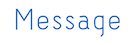
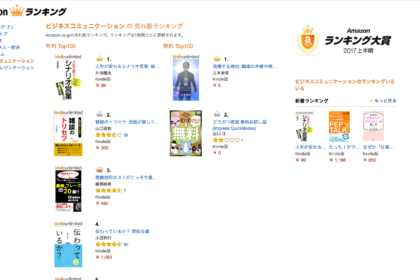





コメントを残す